Selles postituses näitame teile kasutajate loendi nägemiseks samme olete Facebookis blokeerinud . Blokeerimine on Facebookis väga kasulik funktsioon. Saate kasutaja Facebookis blokeerida, et takistada tal teie postitusi nägemast või teie profiili oma postituses märkimast. Kui olete Facebookis kasutajaid varem blokeerinud ja soovite kontrollida kõiki blokeeritud kasutajaid, pakub see postitus teile huvi.

failide uurija valikud
Kas inimesed näevad, kes nad Facebookis blokeeris?
Kahjuks ei. Facebook ei teavita kasutajaid, kui keegi neid blokeerib. Siiski on erinevaid nippe, mille abil saad kontrollida, kas keegi on sind Facebookis blokeerinud. Näiteks saate kontrollida, kas näete oma Facebooki otsingus tema profiilinime või mitte.
Kuidas kontrollida, kelle olete Facebookis blokeerinud
Facebook pakub spetsiaalset blokeerimisvalikut, mille abil saate kontrollida seni blokeeritud kasutajaid ja blokeerida rohkem kasutajaid. Sellele valikule pääsete juurde rakenduse seadetes. Et kontrollida, millised kasutajad olete Windowsi arvutis Facebookis blokeerinud, järgige alltoodud lihtsaid samme.
- Avage oma brauseris Facebook ja logige sisse oma kontole.
- Klõpsake oma profiilipildil.
- Valige Seaded ja privaatsus > Seaded.
- Liikuge vahekaardile Blokeerimine.
- Vajutage valiku Blokeeri kasutajad kõrval olevat nuppu Redigeeri.
- Valige suvand Vaata oma blokeeritud loendit.
Kõigepealt käivitage veebibrauser ja avage Facebooki sisselogimisleht. Nüüd logige oma kontole sisse õige kasutajanime ja parooliga.
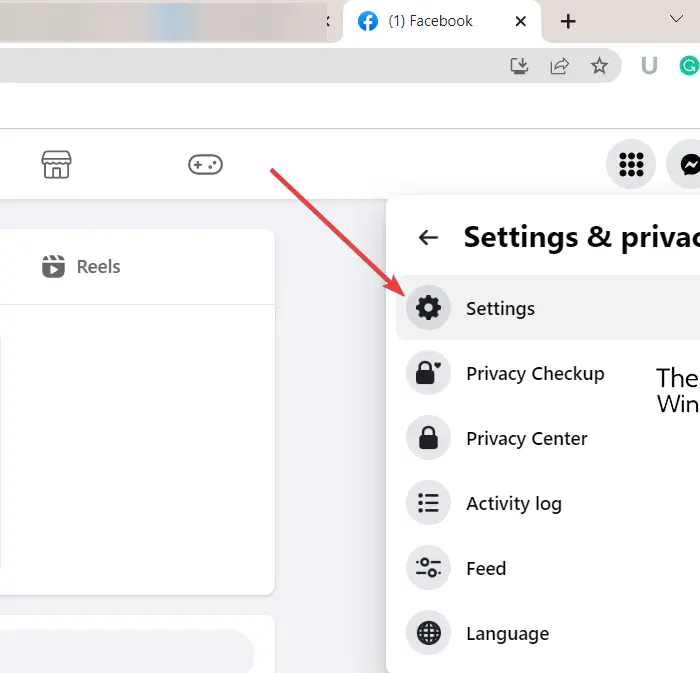
Järgmisena klõpsake paremas ülanurgas oma profiilipildi (konto) ikooni. Kuvatud menüüvalikutes puudutage ikooni Seaded ja privaatsus > Seaded valik.
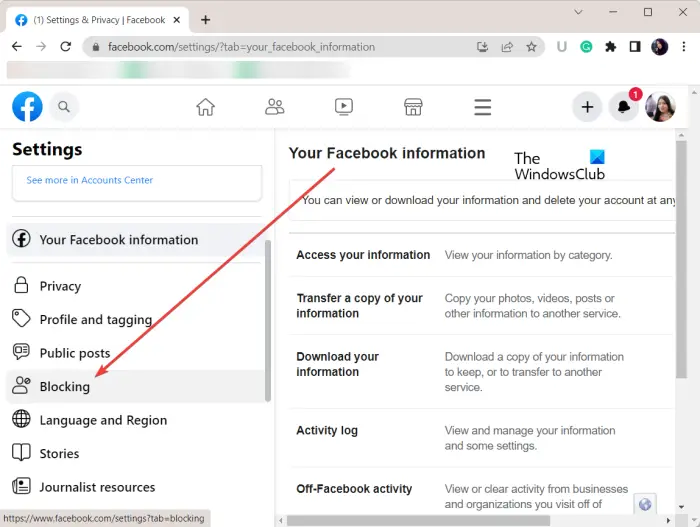
Liikuge lehel Seaded valikule Blokeerimine vasakpoolsel paneelil olev vahekaart. Pärast seda vajutage nuppu Muuda kõrval olev nupp Blokeeri kasutajad valik.
Windowsi 8.1 otseteed
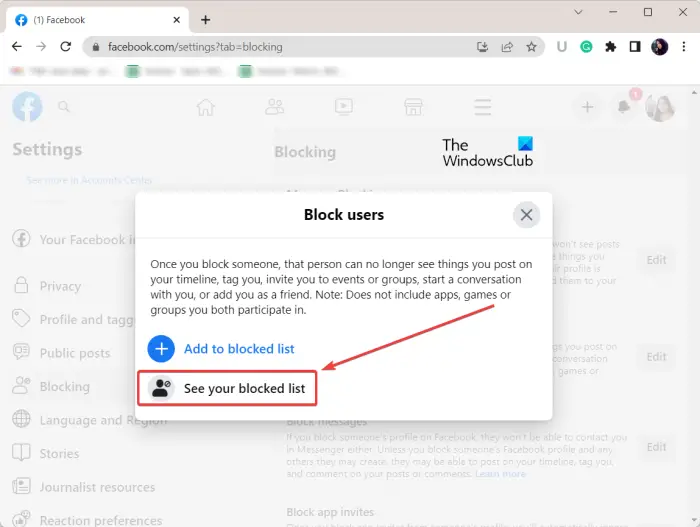
Avanevas viibas klõpsake nuppu Vaadake oma blokeeritud loendit valik ja see kuvab kõigi kasutajate loendi, kelle olete Facebookis blokeerinud.
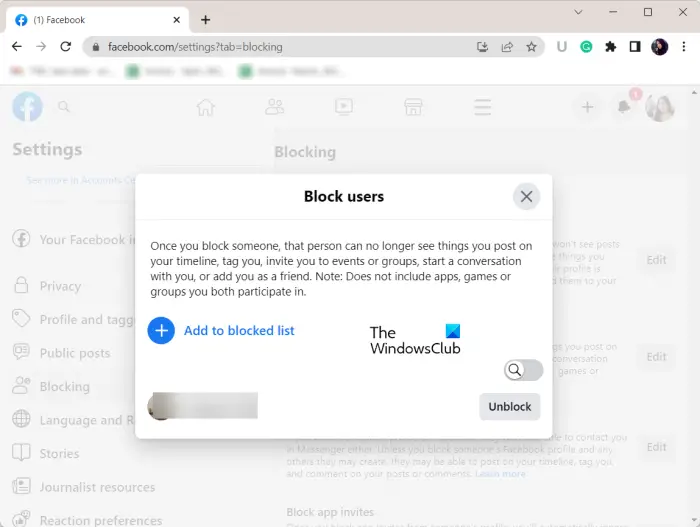
Kui soovite isiku blokeeringu tühistada, võite lihtsalt vajutada nuppu Deblokeerige selle isiku kasutajanime kõrval olev nupp. Peale selle, kui soovite kedagi blokeerida, klõpsake suvandil Lisa blokeeritud loendisse.
Vaata: Kuidas muuta Facebooki profiilipilti ilma kedagi teavitamata ?
Kuidas näha, kelle olete oma telefonis Facebookis blokeerinud?
Kui teil on Android-telefon või iPhone, saate kõigi blokeeritud kasutajate loendi kontrollimiseks kasutada järgmisi samme.
Esiteks avage oma Facebooki rakendus ja puudutage Androidi rakenduse paremas ülanurgas olevat kolme ribaga menüünuppu. Kui kasutate iPhone'i, on kolme ribaga menüünupp juurdepääsetav rakenduse paremast alanurgast.
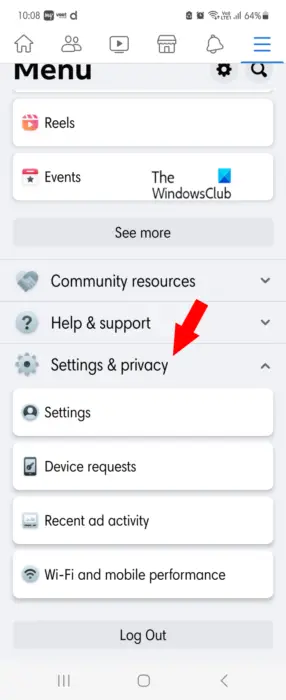
Nüüd kerige lõpuni alla ja vajutage nuppu Seaded ja privaatsus valik. Pärast seda puudutage nuppu Seaded valik.
Microsofti servavideoprobleemid
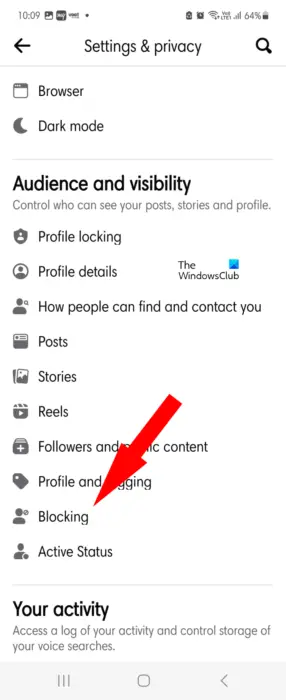
Järgmisena all Publik ja nähtavus jaotises klõpsake nuppu Blokeerimine valik.
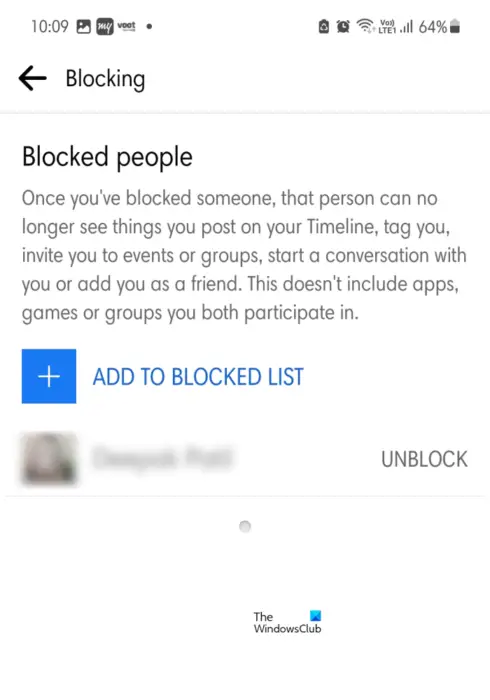
See navigeerib lehele Blokeeritud inimesed leht, kus saate kontrollida kasutajaid, kelle olete oma Facebookis blokeerinud.
peatage kroomi automaatne värskendamine
Loodan, et see aitab.
Nüüd loe: Kuidas kõigis seadmetes Facebooki kontolt välja logida ?













